 工具可拖曳特徵點或是拖曳輪廓線(例如嘴部輪廓)以一次移動群組特徵點。
工具可拖曳特徵點或是拖曳輪廓線(例如嘴部輪廓)以一次移動群組特徵點。
調整眼睛、鼻子、嘴巴及眉毛特徵點以移至對應的位置上。
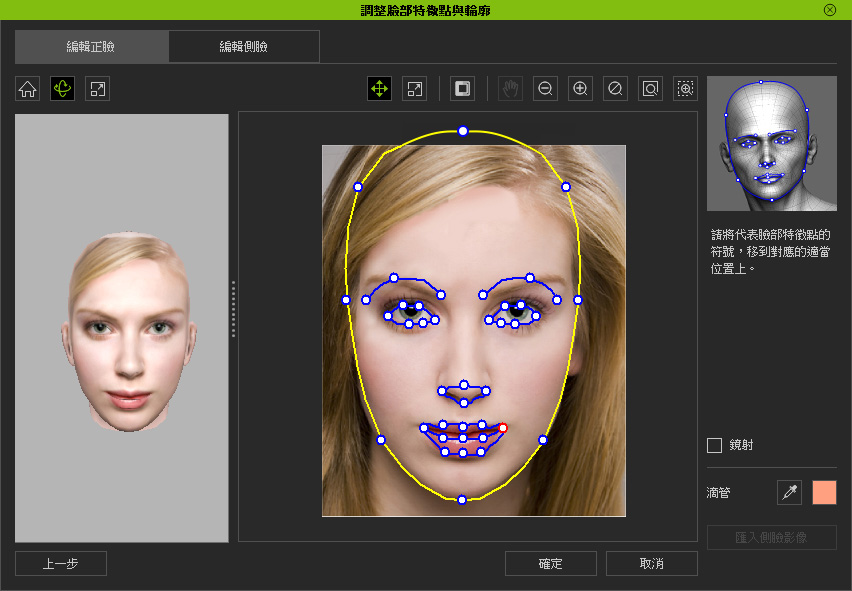
選取「移動」 工具可拖曳特徵點或是拖曳輪廓線(例如嘴部輪廓)以一次移動群組特徵點。
工具可拖曳特徵點或是拖曳輪廓線(例如嘴部輪廓)以一次移動群組特徵點。
選取「縮放」 工具可拖曳輪廓線縮放群組特徵點。
工具可拖曳輪廓線縮放群組特徵點。
勾選鏡射選項以對稱方式調整特徵點,取消勾選便能針對單一特徵點進行調整。預設為勾選。
使用滴管  工具挑選皮膚顏色之中間色調。iClone 會自動取樣皮膚色調以符合皮膚顏色。檢查正面照和側面照片混合情況,如果皮膚色調不適當(此情況常見於照片中臉部被陰影遮蔽或對比太強烈),您可手動挑選皮膚顏色並檢視 3D 視窗中頭部模型以得到最佳結果。
工具挑選皮膚顏色之中間色調。iClone 會自動取樣皮膚色調以符合皮膚顏色。檢查正面照和側面照片混合情況,如果皮膚色調不適當(此情況常見於照片中臉部被陰影遮蔽或對比太強烈),您可手動挑選皮膚顏色並檢視 3D 視窗中頭部模型以得到最佳結果。
|
小技巧:
|
正面臉部特徵點及輪廓適當地設定時,如有需要,請按一下編輯側臉標籤以設定側臉。
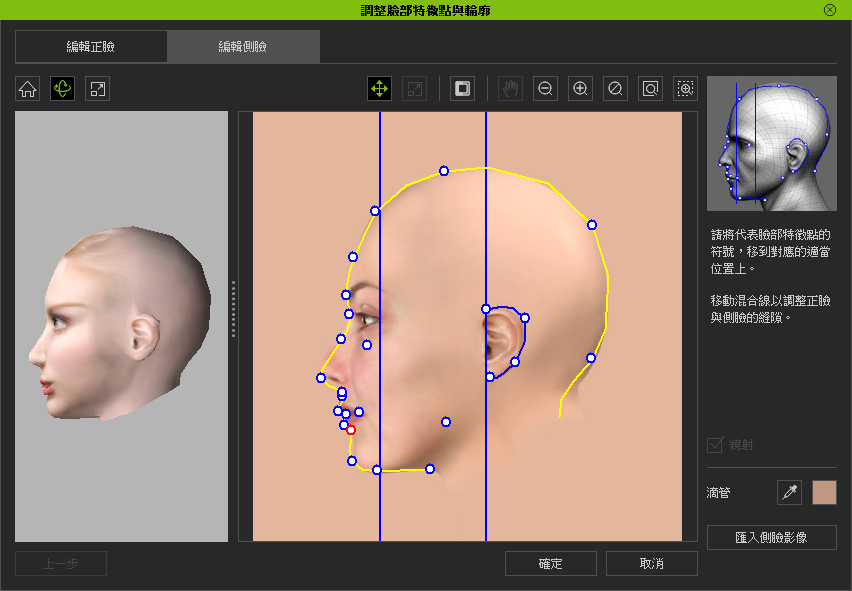
以正臉設定的相同方式移動特徵點或群組特徵點。拖曳兩條垂直線定義貼圖混合區域並且檢視 3D 頭部模型結果。
您可以按一下匯入側臉影像 按鍵輸入自己的側臉照片。
滿意設定後請按一下確定按鍵。
下列對話框出現時,請按一下確定按鍵以套用變更。
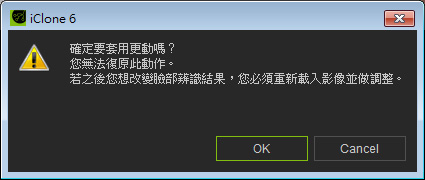
替 3D 頭部命名並存於預設臉部資料夾中。此新建頭部會自動套用至您目前的專案中。
您現在可以在此新建之 3D 頭部點兩下以套用至任何新專案。建立的新頭部可以在內容管理員內角色標籤下的 Head 自訂素材庫清單中找到。
若要找到自訂臉部,按一下調整面板編輯標籤下角色區段內的臉部特徵按鈕以開啟臉部設定,並且切換至頭部素材庫點選自訂標籤以顯示自訂頭部清單。